Como transferir rapidamente documentos ou notas importantes em papel para o formato eletrônico e sem a necessidade de uma impressora? É isso que iremos conhecer neste artigo. Como digitalizar documentos diretamente pelo smartphone. Com a ajuda de aplicativos, que são bem fáceis de utilizar, você pode digitalizar faturas, recibos, contas, notas, páginas de livros, cartões de visita, documentos, fotos e até quadros de avisos inteiros em poucos passos.
Existem muitos aplicativos que ajudam a digitalizar, compartilhar e armazenar documentos. Entre eles está o Adobe Scan ( iOS, Android ) , o Office Lens ( iOS , Android ) ou o CamScanner ( iOS , Android ). Aqui no Hardware.com.br temos uma matéria específica com uma lista dos melhores aplicativos para digitalização de documentos.
Neste breve guia, usarei o aplicativo Office Lens, da Microsoft, como exemplo. Eu o escolhi por causa de ser gratuito, tem um amplo apoio multiplataforma (disponível no Windows, Windows Mobile, Android e iOS), além de ser gratuito e funcionar muito bem.
O Office Lens não exige a configuração de uma conta em nenhum serviço, mas eu recomendo fortemente que você faça isso. Se decidirmos vincular o aplicativo a uma Conta Microsoft gratuita, ele ganhará algumas funções adicionais e bastante úteis relacionadas à computação em nuvem.
Você pode estar se perguntando por que é necessário um aplicativo especial ao invés de somente o uso da câmera. A resposta é simples – os aplicativos possuem funções que permitem digitalizar documentos muito mais rapidamente e facilitar seu gerenciamento. Por isso é bem mais viável partir para uma solução dedicada. Além do fato de que realizar pelo app da câmera do celular devemos ajustar cuidadosamente o sensor na folha de papel digitalizada, para que não haja problemas com sua perspectiva, elementos que não devem ser enquadrados ou até mesmo problemas na sua legibilidade.
Os scanners de telefone são extremamente fáceis de usar, e a digitalização não difere do nível de dificuldade em tirar uma foto normal. Basta apontar a câmera para o documento e o aplicativo cortará automaticamente a imagem, omitindo tudo o que estiver fora do item que você deseja digitalizar.
O aplicativo recortará e melhorará automaticamente a qualidade do documento para que ele fique adequado quando você realizar o compartilhamento.Você pode melhorar a borda do documento, alterar sua cor e contraste, girar o documento e fazer outras modificações básicas. É possível pode salvar o documento finalizado no formato necessário, por exemplo, em um arquivo PDF , atribuindo qualquer nome ao arquivo.
A digitalização de um documento não é o fim das possibilidades oferecidas pelos aplicativos dedicados a esta função. Por exemplo, o formulário digitalizado pode ser preenchido no Adobe Acrobat e o documento pode ser assinado. Se você digitalizar um cartão de visita, poderá transferir os dados da digitalização para seus contatos. Você também pode compartilhar e copiar materiais digitalizados.
Os aplicativos de digitalização são ótimos não apenas para cartões em vários formatos, como também para digitalizar livros, cartões de visita ou documentos de identidade . Essas digitalizações são feitas exatamente da mesma forma que para documentos regulares, tudo o que você precisa fazer é selecionar a opção apropriada e o restante do trabalho será realizado pelo programa.
Digitalizando documentos com o Office Lens
O objetivo principal do uso de um aplicativo Office Lens é reduzir ao mínimo o número de etapas necessárias para realizar uma digitalização. No entanto, não faz mal ajudar o aplicativo a funcionar, né?. Se as condições permitirem, tente realizar a captura em um ambiente claro e tente não projetar sombra à mão nos documentos digitalizados.
Vale a pena prestar atenção nos modos de operação do aplicativo. O modo padrão e a parte inferior da captura de tela´é a sessão Documento, particularmente adequados para digitalizar documentos de texto 0, assim como o modo Foto para fotografias. O modo Quadro de Comunicações também tenta remover os reflexos da luz característicos. Por sua vez, o modo Cartão de Visita pode importar imediatamente os dados de um cartão digitalizado para a lista de contatos do telefone.
Depois de pressionar o botão do obturador, a primeira digitalização será feita e apresentada na tela. Nesta tela, podemos adicionar outro documento à digitalização (botão no canto inferior esquerdo) ou confirmar a digitalização (no canto inferior direito), assim como aplicar alguns filtros.
Também podemos fazer pequenos ajustes – é para isso que serve a linha de botões no canto superior direito. Você pode: modificar o enquadramento, girar a imagem digitalizada, e adicionar anotações de texto ou desenhar no documento, respectivamente.
Depois de digitalizar todos os seus documentos, é hora de recebermos o arquivo finalizado e concluir todo o processo. O aplicativo solicitará que você nomeie o documento e indique onde salvá-lo. Você pode escolher entre uma galeria de fotos no seu telefone ou salvá-lo como um arquivo PDF.
Além disso, se vincularmos o aplicativo a uma Conta da Microsoft, também poderemos enviar o documento para a nuvem do OneDrive na forma de uma imagem, ou também em um arquivo do PowerPoint, ou um arquivo do Word.
Você também deve ler!
Como baixar, instalar e otimizar seus games com o GeForce Experience
Como fazer backup das conversas do WhatsApp no Android
Como excluir mensagens enviadas no WhatsApp antes de serem lidas?



/@/static/wp/2020/01/14/Screen-Shot-01-13-20-at-09.09-PM.png)
/@/static/wp/2020/01/14/01.jpg)
/@/static/wp/2020/01/14/print.jpg)



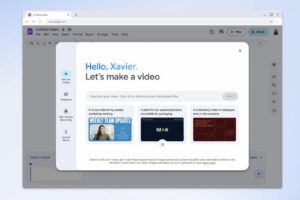
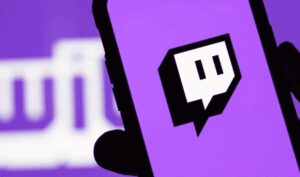

Deixe seu comentário